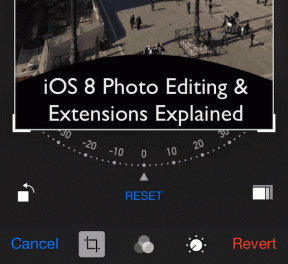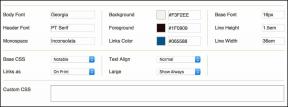Como baixar dados armazenados no iCloud: um guia completo
Miscelânea / / December 02, 2021
o Regulamentos de privacidade da União Europeia (GDPR) obrigou todas as grandes empresas de tecnologia a revisitar suas políticas de privacidade e coleta de dados. Um deles é a Apple. A empresa anunciou recentemente uma nova maneira para os usuários baixar seus dados localmente. Além disso, se você deseja deixar o ecossistema da Apple para sempre, a Apple também permitirá que você exclua todos os seus dados antes de encerrar sua conta.

Com hacks de alto perfil em ascensão e os gigantes da tecnologia usando e abusando dos dados do usuário para seu ganho, os usuários ficam com pouca ou nenhuma escolha. Você realmente não pode viver sem esses serviços e um mundo sem eles parece não ser mais possível.
Vamos ver como a Apple respondeu ao pedido da UE e como você pode baixar e excluir seus dados dos servidores da Apple.
1. Seja seletivo
A Apple tem milhões de usuários em todo o mundo. É por isso que a Apple pode ter ocultado as opções para que você não possa baixar seus dados imediatamente. Você tem que solicitar. Mais sobre isso mais tarde.

A primeira coisa que você precisa fazer é visitar o novo site de Privacidade clicando no link abaixo. Quando estiver lá, faça o login usando seu ID Apple. Esqueceu sua senha? Sem problemas.
Visite o site de dados e privacidade da Apple
Uma vez lá dentro, algumas opções irão cumprimentá-lo imediatamente. Você pode solicitar o download de uma cópia de seus dados. Além disso, você pode atualizar (editar) seus dados se acreditar que há alguns erros, como endereço ou detalhes do cartão de crédito, desative sua conta caso precise mais dela e até mesmo exclua sua conta se desejar deixar o ecossistema da Apple para o bem.
Estou feliz em ver como a Apple tornou mais fácil para qualquer um fazer isso. Estaremos nos concentrando na primeira opção. Em Obtenha uma cópia dos seus dados, clique em Solicitar uma cópia dos seus dados.

Agora, como um usuário do Apple MacBook ou iPhone / iPad, a Apple coletou muitos dados sobre você ao longo dos anos em diferentes formatos de arquivo como PDF, JSON, CSV e assim por diante. A Apple irá compartilhar uma lista com você.

A maioria desses arquivos são de aplicativos que você usa, como navegadores, notas, central de jogos, mapas (dados de localização), contatos e assim por diante. Alguns são inesperados, como AppleCare e histórico de suporte, atividade de lojas de varejo e Apple Pay. Na próxima tela, você pode escolher quais dados deseja baixar. Você pode escolher qualquer um ou todos.

Eu sugiro que você simplesmente clique no botão Selecionar tudo se estiver planejando excluir ou desativar sua conta da Apple. Mesmo que não seja o caso, ter uma cópia de seus dados em um disco rígido local seguro É uma boa ideia.

Alguns itens da lista possuem um link Mais próximo a eles. Clicar neles revelará informações adicionais sobre o tipo de dados que serão baixados com eles. Você pode escolher itens individuais da lista.

Na parte inferior, há outra lista com apenas três itens. Se você estiver usando um dispositivo Apple, provavelmente está usando o iCloud para fotos, e-mails e documentos. Se for esse o caso, você terá que selecionar qualquer um ou todos aqui. Você deve se perguntar por que eles estão listados separadamente. Bem, a Apple observa que esses arquivos podem ser enormes e levar tempo para baixar.
Depois de selecionar o tipo de dados que deseja baixar, clique em Continuar.
2. Escolha um tamanho
Na próxima tela, a Apple pedirá que você escolha um ‘tamanho máximo de arquivo’. Isso confunde a maioria dos usuários, então vou dividir para você. Se você selecionar 1 GB aqui e o tamanho total dos seus dados for 4 GB, a Apple irá dividir e criar 4 arquivos para download, cada um com 1 GB.

Porque? Porque a Apple entende que nem todos têm acesso a um conexão de Internet de alta velocidade e baixar arquivos enormes pode ser difícil. Ter que reiniciar o download pouco antes de sua conclusão é a pior coisa que poderia acontecer a qualquer pessoa. Assim, você tem cinco opções entre 1 GB e 25 GB. Escolha um com base na quantidade de armazenamento do iCloud que você está usando.
Quando terminar, clique em Concluir Solicitação. Há um total de 16 aplicativos e serviços, caso você esteja se perguntando.
3. Baixando dados
A Apple agora lhe dirá para esperar por um e-mail que enviará para o seu ID de e-mail registrado. O processo pode levar até sete dias para ser concluído. Isso é feito para garantir que você realmente iniciou a solicitação. Existe um link útil para rastrear o status do pedido.

Esta é a aparência da solicitação. Ele informará a data e hora exatas de fazer a solicitação e as categorias de dados que você selecionou.

Agora, aguardamos o e-mail com a notificação - seus arquivos de dados estão prontos para download. Por motivos de segurança, você não receberá os arquivos por e-mail. Em vez disso, você obtém um link de download que o leva de volta ao site de privacidade da Apple. Conforme solicitado, os arquivos estarão disponíveis para download com base no tipo de dados e no tamanho do arquivo solicitado.

Cada item terá seu arquivo separado, que você pode baixar em 30 dias a partir da data em que a solicitação foi enviada, e não no dia em que o download foi concluído e enviado a você.
Paz de espírito
Baixar seus dados dos servidores de qualquer gigante da tecnologia, seja Apple ou Instagram, dá a você uma sensação de controle sobre seus dados, se nada mais. Você o possui (ou uma cópia digital dele) agora. Em caso de hack ou falha de segurança, você pode usá-lo para restaurar os ditos dados para sua conta Apple.
A seguir: Deseja fazer um backup dos dados do Mac também enquanto está fazendo isso? Clique no link abaixo para saber como fazer agora.